Operando melhor o celular: como ajustar atalhos na Central de Controle
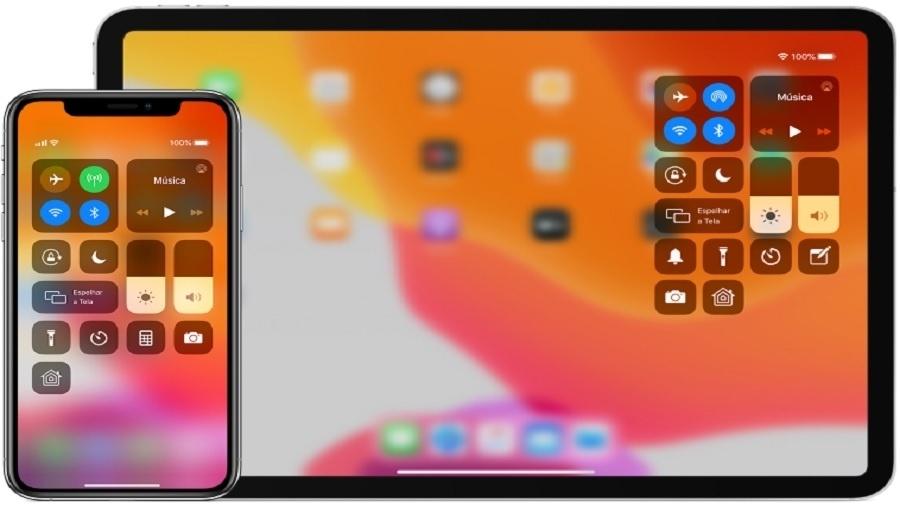
Sem tempo, irmão
- A Central de Controle é a forma mais rápida de acessar recursos básicos de celulares
- Dá para ligar a economia de bateria, a câmera ou colocar o gravador para funcionar
- Ela já vem com algumas funcionalidades, mas é possível configurá-la para facilitar seu dia-a-dia
- Neste texto, você aprende a fazer isso sem estresse
A Central de Controle ou Acesso Rápido dos smartphones é a forma mais prática e rápida de acessar alguns recursos básicos dos aparelhos, como a economia de bateria, câmera ou gravador. Por padrão, eles já vêm com algumas funcionalidades, mas é possível configurar para facilitar o seu dia-a-dia.
Dá para mudar bastante coisa dentro dos ajustes, mas isso depende do seu celular. Você pode remover funcionalidades que sejam completamente inúteis para você ou adicionar outras que você utilize mais.
Essa edição vale tanto para iPhones quanto para celulares Android. Confira abaixo como fazer em cada um entre as marcas mais populares:
iOS

- Acesse "Ajustes".
- Entre em "Central de Controle".
- Toque em "Personalizar Controles".
- Para adicionar os controles desejados, toque no ícone de +. Para remover controles, toque no ícone de - e em "Remover".
Android
Samsung

- Deslize o dedo de cima para baixo para abrir o menu de acesso rápido.
- Toque no ícone de três pontinhos.
- Toque em "Ordem dos botões".
- Abrirá um painel na parte de cima do menu. Ali estão os acessos não ativos. Para colocá-los no painel de acesso rápido, toque e segure o ícone de desejado, e mova-o até a parte inferior.
- Toque em "Concluir".
Motorola

- Arraste o dedo de cima para baixo para abrir o menu de notificações.
- Toque no ícone de seta para baixo localizada no lado direito da tela.
- Toque no ícone de lápis.
- Para adicionar novos atalhos, toque por alguns segundos no ícone desejado e mova-o até o painel de cima.
Vale lembrar que não são todos os aparelhos Motorola que têm esse recurso.
Aos sábados e quartas, Tilt traz dicas de tecnologia para você sair usando em sua vida. Tem alguma sugestão? Mande para nós!
SIGA TILT NAS REDES SOCIAIS
- Twitter: https://twitter.com/tilt_uol
- Instagram: https://www.instagram.com/tilt_uol/
- WhatsApp: https://uol.page.link/V1gDd
- Grupo no Facebook Deu Tilt: http://bit.ly/FacebookTilt
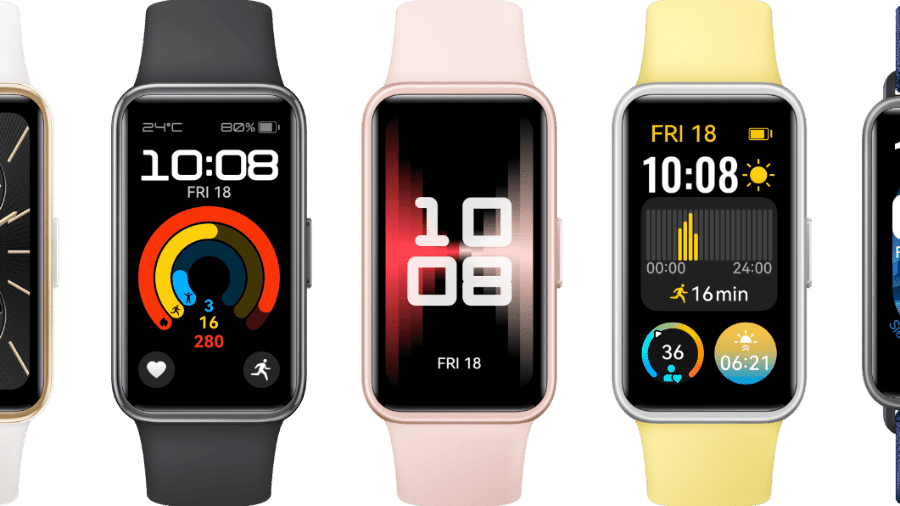










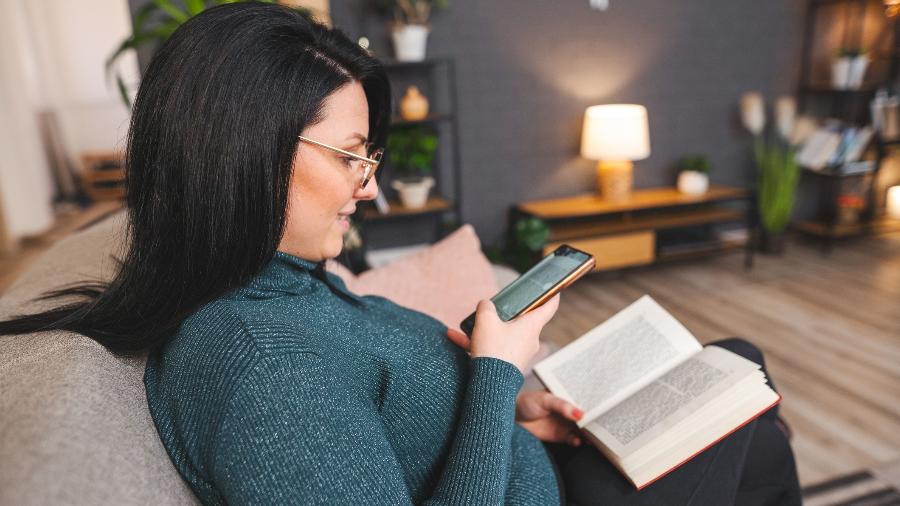
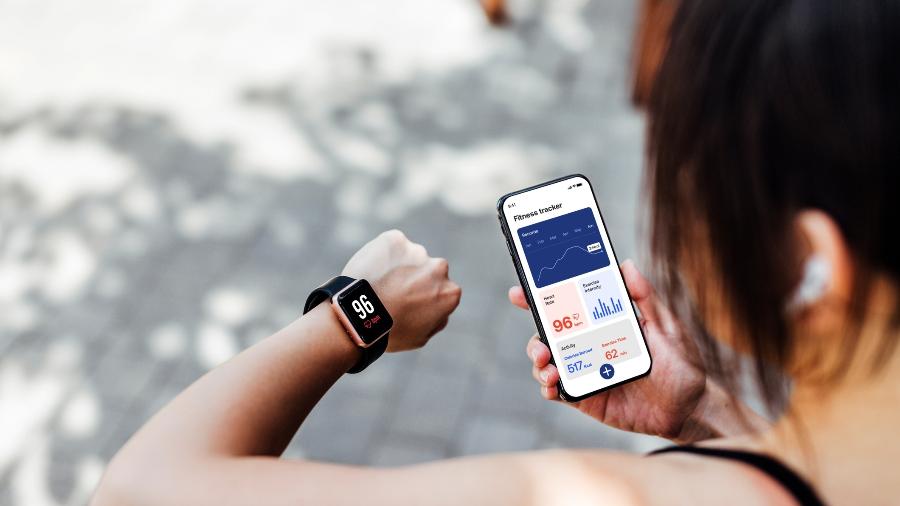
ID: {{comments.info.id}}
URL: {{comments.info.url}}
Ocorreu um erro ao carregar os comentários.
Por favor, tente novamente mais tarde.
{{comments.total}} Comentário
{{comments.total}} Comentários
Seja o primeiro a comentar
Essa discussão está encerrada
Não é possivel enviar novos comentários.
Essa área é exclusiva para você, assinante, ler e comentar.
Só assinantes do UOL podem comentar
Ainda não é assinante? Assine já.
Se você já é assinante do UOL, faça seu login.
O autor da mensagem, e não o UOL, é o responsável pelo comentário. Reserve um tempo para ler as Regras de Uso para comentários.